
【Excel】リストから一括フォルダ作成★こんなかんたんなの?!
こんにちは、HARUです!
今回は、大量のフォルダを名前付きで一気に作成する方法をご紹介します。
実務においては年度や期が変るタイミングで、拠点別や月別に実績を管理するためにそれぞれフォルダを作成したり、担当者ごとの予定表や業務報告用のサブフォルダを用意したりすることがありますよね。
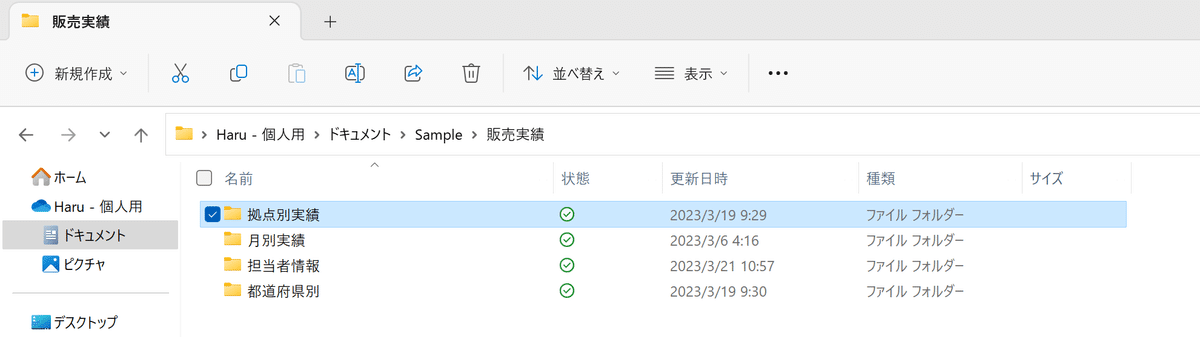
こんなときフォルダを1つ1つ作成していくのは大変ですし、対象数が増えれば増えるほど相当時間がかかってしまいます。

そこでこの記事では、どんなに多くのフォルダでも一瞬で生成してしまうテクニックを解説します。
Windows共通の機能ではありますが、中でもExcelは情報のカテゴリごとにフォルダを分けて管理することが非常に多いので、ぜひご一読ください!
↓投稿者のYouTubeチャンネルはこちらをチェック!↓
リストからフォルダの一括作成
フォルダの一括作成
本日はマクロやコマンドプロンプトを使わない、最もかんたんな方法で解説します。
フォルダ作成の事前準備として、Excelにフォルダ名のリストを作成し、左側に半角英字で”md”と入力しておきます。

※”md”は「make directory(メイク・ディレクトリ)」の略です。
ディレクトリは、コンピュータの世界でファイルを分類・管理する入れ物、要は「フォルダ」のことを指します。
次にこのブックを、フォルダを作成する場所に「コンマ区切り」のCSV形式で保存します。ファイル名はお好みで結構ですが、ここでは”フォルダ作成用”としておきます。

ここから先は
1,084字
/
12画像
¥ 500
この記事が気に入ったらチップで応援してみませんか?
